Et oppstartsbilde er en virtuell kopi av et program eller en spill-CD. Hele forskjellen fra en utpakket plate er at installasjonsfilene, kalt distribusjoner, lagres i en enkelt fil i "ISO" -formatet.
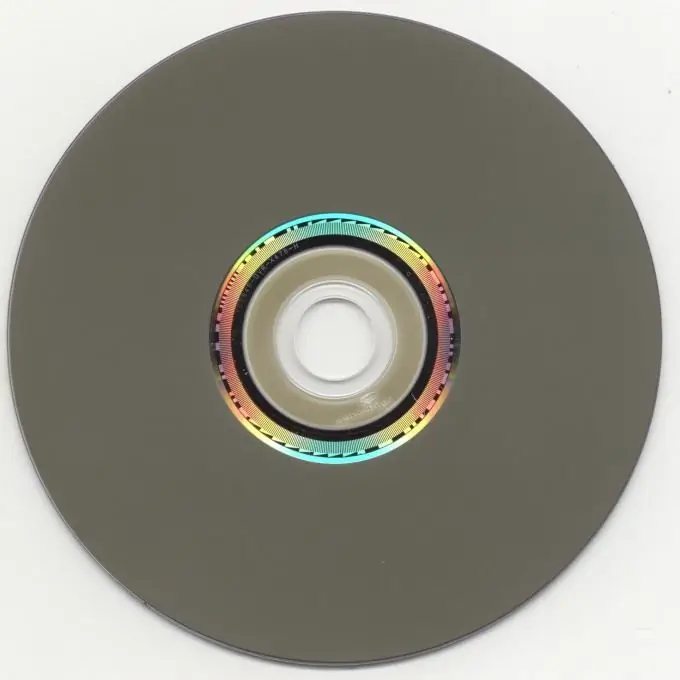
Nødvendig
UltraISO og Daemon Tools
Bruksanvisning
Trinn 1
I det første trinnet er begynnelsen verdt å merke seg at det kreves en virtuell CD / DVD-ROM for å lese oppstartsbildene. For å installere det er det bare å laste ned shareware-programmet Daemon Tools fra Internett. Det er bra fordi de gratis funksjonene er nok til å montere virtuelle oppstartsdisker. Etter at du har installert programmet, må du starte datamaskinen på nytt.
Steg 2
Spesiell programvare er også nødvendig for å lage oppstartsbilder. Det er mange slike programmer som for eksempel "Nero" eller "Ashampoo", men den enkleste av dem, og samtidig gratis, er "UltraISO". Programmet lar deg lage en "ISO" -fil - dvs. et oppstartsbilde fra en plate som for øyeblikket er på CD / DVR-ROM på en datamaskin (en kopi av en eksisterende plate), eller lar deg lage det samme bildet fra en mappe med filer kopiert fra en plate.
Trinn 3
Hvis du trenger å pakke ut og brenne den resulterende ISO-filen til en tom plate, bruker du den samme "UltraISO". Velg "Brenn plate fra fil" og bla til ISO-bildefilen. Og hvis du vil kjøre en virtuell disk på datamaskinen din, etter å ha fjernet den fysiske disken, starter du "Daemon Tools", hvilket ikon vises i klokkeskuffen på Windows-verktøylinjen. Høyreklikk på den og finn "Mount Image" -elementet i hurtigmenyen. Klikk og velg filen med oppstartsbildet gjennom utforskeren. Etter denne operasjonen, gå til "Min datamaskin", og du vil se en ny CD / DVD-ROM med en virtuell disk.






